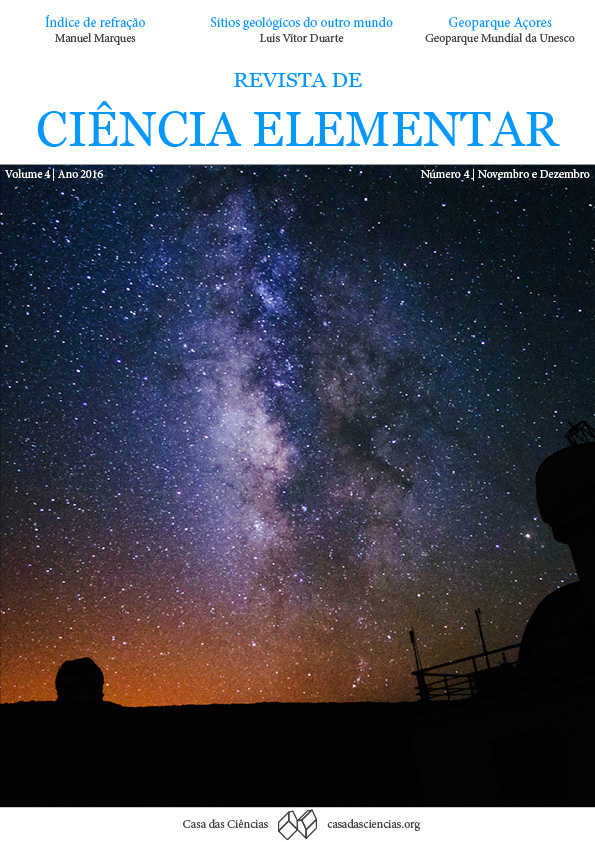Utilização da App Socrative no caminho das Ciências
📧
- Universidade do Minho
Referência Bento, M., (2016) Utilização da App Socrative no caminho das Ciências, Rev. Ciência Elem., V4(4):032
DOI http://doi.org/10.24927/rce2016.032
Palavras-chave Interativo; aplicação; educação; quizz; questionário;
Resumo
Socrative é uma aplicação online com a sua maioria das opções gratuitas e que tem como principal função aferir através do jogo o nível de compreensão dos alunos sobre um determinado assunto.
É uma aplicação na qual se cria uma sala de aula virtual, que sustenta a interação entre os alunos e o professor, apresentando uma dinâmica comunicacional e interativa, contribuindo para a construção de conhecimento. A sala de aula virtual está acessível através de um nome definido pelo professor (que constitui também a chave de acesso dos alunos aos conteúdos), quando cria a sua conta de acesso.
Sendo o Socrative uma aplicação que funciona em qualquer sistema operativo, esta pode ser acedida através do browser ou a partir das suas apps para dispositivos móveis (Socrative Student e Socrative Teacher) obtidas nas respetivas lojas online. Esta aplicação possibilita o acesso dos alunos aos conteúdos a qualquer hora e em qualquer lugar, a partir de qualquer dispositivo móvel ou computador pessoal, requerendo apenas uma ligação à Internet.
Algumas das suas grandes potencialidades são:
- Proporcionar a interação entre aluno e conteúdo;
- Proporcionar ao aluno um papel ativo na construção de conhecimento;
- Potenciar o trabalho colaborativo entre alunos;
- Potenciar a motivação dos alunos em ambiente educativo;
- Promover novas metodologias como o mobile learning;
- Promover práticas de educação a distância (mobilidade);
- Possibilita a criação de diferentes ambientes de aprendizagem (síncronos ou assíncronos, e presenciais ou a distância).
Descrição
A aplicação apresenta um
conjunto diversificado de funcionalidades que facilitam a mediação e a
aferição das aprendizagens, pois permite aos alunos obter um feedback
instantâneo sobre as suas participações e ler explicações adicionais
sobre as questões propostas. Por outro lado, ajuda também o professor a
acompanhar o progresso das aprendizagens dos seus alunos através da
visualização e aferição das respostas recebidas (quer pela turma quer
pelo aluno). A aplicação possibilita três tipos de questões: i) True
/False; ii) Multiple Choice; e iii) Short Answer.
Na construção desta aplicação nota-se uma inspiração no modelo de aprendizagem de “Flipped Learning” (Flipped Learning Network, 2002-2015), pelo facto dos alunos poderem responder às diferentes questões de acordo com o seu próprio ritmo de aprendizagem, navegando livremente pela atividade proposta, e ir alterando as suas respostas até que esta seja concluída no período de tempo estabelecido pelo professor. Este ritmo de aprendizagem pode também ser dinamizado e mediado pelo professor em contexto de sala de aula presencial, se o seu objetivo for debater cada questão individualmente.
Nos diferentes cenários de aprendizagem, qualquer uma das atividades pode ser monitorizada pelo professor a distância, podendo, quando em contexto presencial, omitir os nomes dos alunos e/ou as respostas dadas, de modo a aferir sem expor o aluno às suas respostas, assim como colocar a aleatoriedade nas questões e respostas de cada atividade. O ambiente de trabalho da versão “Socrative Teacher” é composto pelos menus “Launch”, “Quizzes”, “Rooms”, “Reports” e “Results” (Fig.1).
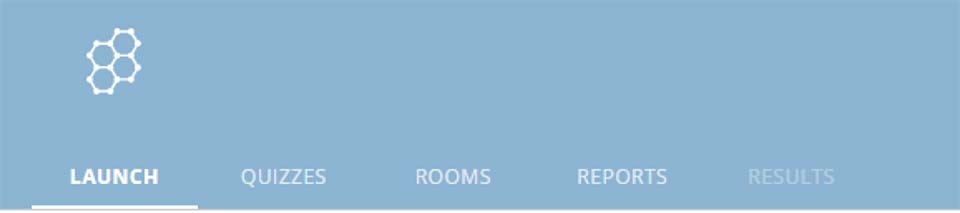
Assim, o menu “Launch” apresenta os itens “Quiz”, “Space Race”, “Exit Ticket” e “Quick Question”, que permitem dar início a uma atividade já criada (Fig. 2).
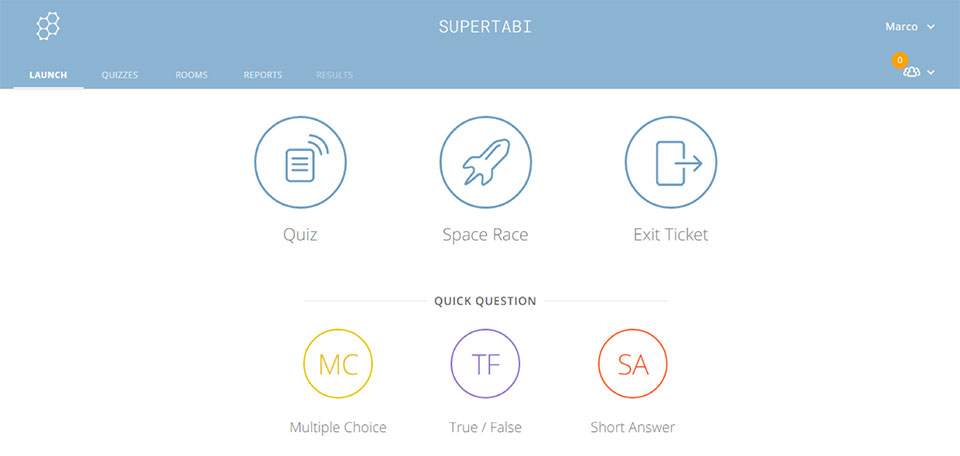
No botão “Quiz”, o professor inicia uma atividade escolhendo da sua base de dados um quiz, apresentando-o num dos tipos de cenários de aprendizagem descritos anteriormente. O item “Space Race” é uma das atividades mais lúdicas da aplicação. O uso de ícones lúdicos como foguetões, bicicletas, entre outros, permite a resposta de um, de vários ou até de todos os alunos da turma ao mesmo exercício como se de uma corrida se tratasse, conferindo a componente competitiva de tentar chegar primeiro (responder correta e mais rapidamente), e ganhar a corrida. Tem a obrigatoriedade de ser realizada numa aula síncrona, independentemente de ser presencial ou não, assim como com a possibilidade de ser realizada individualmente ou em grupo (equipas).
A opção “Exit Ticket” permite aos alunos respondem a duas questões predefinidas sobre a avaliação da atividade e a uma questão proposta pelo professor sobre a atividade em específico, como se de uma autoavaliação se tratasse.
Finalmente, os botões “Quick Question” propõem questões do tipo “True /False”, de “Multiple Choice” e/ou “Short Answer”, nas quais os alunos podem responder de forma rápida e instantânea, incluindo ou não a identificação do aluno. Através destas perguntas rápidas, o professor pode aferir rapidamente, e em tempo real, ao nível de compreensão de um dado conteúdo. Como forma de exemplo, caso os alunos usem um smartphone, este é transformado num equipamento de resposta de jogo, não havendo necessidade de qualquer registo por parte do aluno na aplicação.
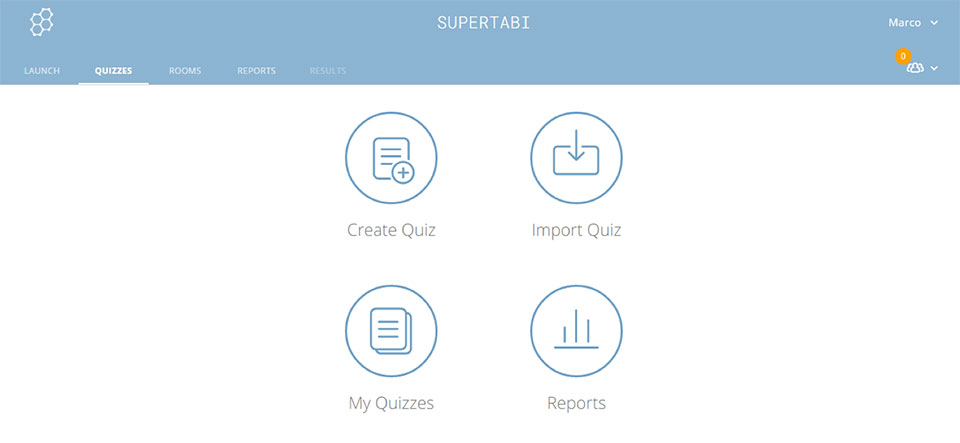
No separador “Quizzes” o professor encontra a possibilidade de criar o seu quiz de forma muito intuitiva, apenas tendo que se preocupar com o conteúdo, já que o template está criado, não havendo limitações de caracteres, tanto nas questões como nas respostas. Tem ainda a possibilidade de importar um quiz de outro colega e editá-lo ou personalizá-lo colaborativamente, desde que conheça o respetivo código de acesso. O professor poderá sempre que entenda editar, copiar ou eliminar os seus quizzes da sua base de dados na opção “My Quizzes” e na opção “Reports” tem acesso imediato ou posterior, a um conjunto diversificado de relatórios que podem ser visualizados diretamente no ambiente de trabalho da aplicação, ou descarregados em ficheiros Excel e PDF. Estes relatórios podem incluir as classificações e as percentagens das respostas dadas pelos alunos, bem como todas as respostas e o tempo envolvido na realização das mesmas, seja de cada aluno individualmente seja relativo às médias da turma (Fig. 3).
Os quizzes podem ser construídos com as opções de “True /False”, de “Multiple Choice” e “Short Answer”, podendo ser aplicados qualquer um dos tipos e sem limite de questões, com a possibilidade de introduzir imagens. O quiz deve ser identificado com um título, podendo ser guardado no imediato, já que à medida que forem sendo construídas questões, estas vão sendo automaticamente guardadas pela aplicação (Fig. 4).
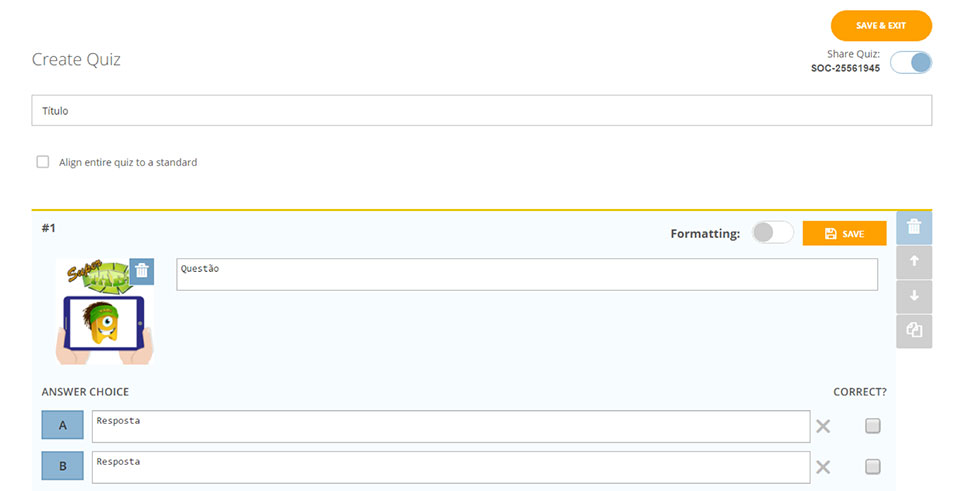
No separador “Rooms” define-se o nome da sala de aula virtual (chave de acesso dos alunos à aplicação), bem como comprar-se mais salas de aula virtuais.
Sempre que uma atividade está ativa, o separador “Results” fica também visível, de modo a que o professor saiba qual a atividade que está a decorrer e assim possa acompanhá-la.
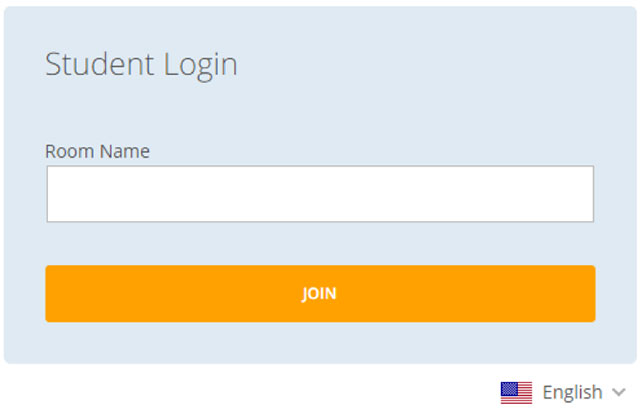
Já na versão estudante, “Socrative Student”, as funcionalidades são mais limitadas, já que o aluno apenas tem que preencher o nome da sala de aula virtual fornecido pelo professor e o seu nome próprio, para aceder à atividade proposta (Figuras 5 e 6).
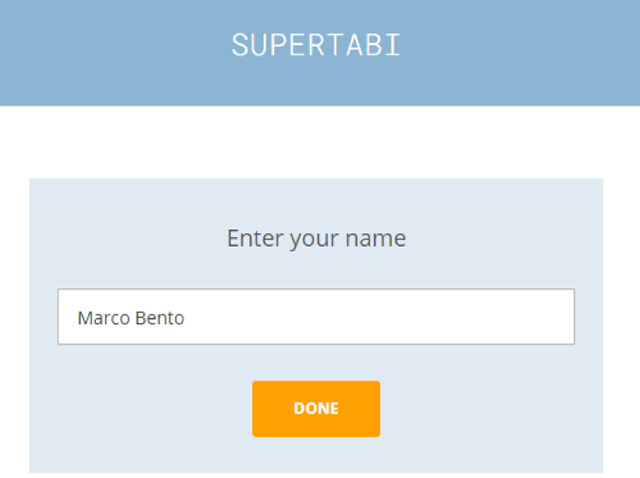
A partir deste momento, e dependendo do objetivo pedagógico, o professor apenas tem que estruturar a utilização da aplicação de modo a obter os melhores resultados pedagógicos, considerando as diferentes opções disponibilizadas pela mesma.
Este artigo já foi visualizado 16312 vezes.